Parhaiden emulaattorien avulla voit toistaa klassisia pelejä esimerkiksi järjestelmistä Super Nintendo ja Playstation 2 nykyaikaisella laitteistolla - ja yleensä käynnistyksessä on joitain parannuksia. Koska emulaattorit sekaantuvat usein lailliselle harmaalle alueelle, voi olla vaikea löytää emulaattoreita, jotka pyörittävät klassisia pelejä johdonmukaisesti.
Sisällys
- Yksi hallitsee niitä kaikkia: RetroArch
- Nintendo Entertainment System (NES): FCEUX
- Super Nintendo Entertainment System (SNES): SNES9X
- Nintendo 64: Project 64
- Nintendo GameCube ja Wii: Dolphin
- Gameboy, Gameboy Color ja Gameboy Advance: VBA-M
- Nintendo DS (ja DSi): DeSmuME
- Wii U: CEMU
- Nintendo Switch: Yuzu
- Sega Genesis: Kega Fusion
- PlayStation ja PlayStation 2: PCSX ja PCSX 2
- PlayStation Portable: PPSSPP
- Arcade: Multiple Arcade Machine Emulator (MAME)
- Kysymyksiä parhaista emulaattoreista
Onneksi useimmille alustoille on yksi emulaattori. RetroArchin lisäksi, joka kattaa suuren valikoiman retrokonsoleita, on olemassa myös useita erillisiä emulaattoreita, jotka voivat väärentää uudempia laitteita – jopa Nintendo Switchin.
Suositellut videot
Lue lisää
- Etsitkö klassista pelihauskaa? Tässä ovat parhaat emulaattorit Androidille
- Kaikkien aikojen parhaat NES-pelit
- Kaikkien aikojen parhaat Sega Genesis -pelit
Yksi hallitsee niitä kaikkia: RetroArch

Aiemmin emulointi oli useimmiten jonkinlaista jongleerausta. Pelataksesi pelejä, jotka ilmestyivät eri konsoleissa, sinun oli asennettava ja määritettävä useita ohjelmia – yksi kullekin konsolille, jota halusit emuloida. Se voi olla päänsärkyä. Nykyään asioista on tullut virtaviivaistettua ja yleisesti ottaen helpompaa RetroArch-nimisen ohjelman ansiosta.
Liittyvät
- Parhaat tulevat Xbox Series X -pelit: 2023 ja sen jälkeen
- Parhaat tulevat Nintendo Switch -pelit: 2023, 2024 ja sen jälkeen
- Parhaat aseet Dave the Diverissa
RetroArch on ohjelma, joka toimii keskittimenä kaikille emulointitarpeillesi. Sen avulla voit ladata ja asentaa erilaisia emulointi "ytimiä" järjestelmään, järjestää ROM-levyt ja pelit tiedostot ja konfiguroi käyttökokemuksesi yhden käyttöliittymän kautta, mikä tekee emuloinnista helppoa… kun se on asetettu ylös. RetroArchin avoin joustavuus antaa käyttäjälle paljon hallintaa, jolla hän voi mukauttaa ja hienosäätää emulointikokemustaan, ja se on suurimmaksi osaksi helppokäyttöinen.
Valitse RetroArchin lataushakemistosta käyttöjärjestelmäsi ja lataa sopivat pakatut tiedostot. Pura se tyhjään kansioon ja käynnistä ohjelma napsauttamalla RetroArch-suoritettavaa tai sovellustiedostoa. Jos sinulla ei ole ohjainta kytkettynä, käytä nuolinäppäimiä valikossa liikkumiseen X avain ottaa roolin A -painiketta ja Z avain ottaa roolin B -painiketta oletuksena.
Kun olet sisällä, sinun on asennettava joitain ytimiä. Voit itse asiassa asentaa ne suoraan RetroArchista -sovelluksen kautta Online Updater. Kun olet siellä, valitse Core Updater ja selaa käytettävissä olevien järjestelmien luetteloa.
RetroArchin käytettävissä olevien vaihtoehtojen laajuus voi kuitenkin tehdä sen käytöstä ylivoimaista, ja jotkin emulaattorit vaativat lisävaiheita asennukseen. Koska jokaiselle RetroArchin tukemalle järjestelmälle on usein saatavana useita ytimiä, olemme valinneet parhaat valintamme säästääksemme arvailua ja antaaksemme sinulle mahdollisuuden päästä suoraan nostalgiseen vahaukseen. Jos aiot käyttää jotakin alla olevista järjestelmistä, tämä on ylivoimaisesti helpoin tapa emuloida.
| Konsoli | RetroArch Core |
| Nintendo Entertainment System | Nestopia UE |
| Super Nintendo Entertainment System | SNES-elohopea |
| Nintendo 64 | Mupen64Plus |
| Nintendo DS | DeSmuME |
| Sega | Genesis X Plus |
Tarvitset edelleen ROM-tiedostoja peleihin, joita haluat pelata, mutta koska niiden oikeudellinen asema vaihtelee, emme jaa täällä linkkejä. Riittää, kun sanon, että niitä ei ole vaikea löytää, mutta muista, että saat todennäköisesti käyttää vain ROM-levyjä jo omistamissasi peleissä asuinpaikastasi riippuen. Tallenna ROM-levyt kansioon, jonka konsoli on jakanut alikansioihin. Siirry RetroArchissa kohtaan asetukset, valitse Hakemisto, ja valitse Tiedostoselain Dir. Valitse kansio, jossa on ROM-levysi, ja sinun pitäisi olla valmis lataamaan ne.
Erillinen emulaattori on todennäköisesti oikea valinta, jos aiot kuitenkin emuloida vain yhtä järjestelmää tai jos RetroArch tyrmää sinua jostain syystä. Onneksi olemme lisänneet erillisiä valintoja konsoleille ja käyttöjärjestelmille, joita RetroArch ei tällä hetkellä tue. Katso lisätiedot jokaisesta valinnasta alla.
Nintendo Entertainment System (NES): FCEUX

NES oli vallankumouksellinen ja synnytti useita kaikkien aikojen ikonisimpia videopelisarjoja, mukaan lukien Super Mario Bros, Mega Mies, Final Fantasy, ja TheLegenda Zeldasta. Ja vaikka se on paljon vähemmän tehokas kuin useimmat nykyiset älypuhelimet, se on silti yhtä mahtava pelaamiseen parhaat NES-pelit.
FCEUX-emulaattori on suosituin emulaattori useimmille NES-yhteisöille, eikä sen asentaminen ja käyttö voisi olla helpompaa. Lataa vain FCEUX osoitteesta Lataukset-sivu, käytä Ctrl + O tai Avata alkaen Tiedosto -valikosta ja valitse ROM, jonka haluat toistaa. Niitä ei tarvitse purkaa; Kuten monet vanhat ROM-levyt, FCEUX voi toistaa niitä suoraan zip- tai 7zip-paketista.
All-in-one-sovellus tarjoaa ominaisuuksia sekä satunnaisille että edistyneemmille pelaajille, ja se tarjoaa käyttäjäystävällisiä työkaluja virheenkorjaukseen, videotallennukseen, ROM-hakkerointiin ja speedrunien luomiseen. Se on pohjimmiltaan erilaisten haarukoiden yhdistäminen – kun kehittäjät ottavat yhden ohjelmiston lähdekoodin ja käyttävät sitä jonkin muun kehittämiseen – FCE Ultrasta, edellisestä NES-emulaattori. Tämä tarkoittaa, että se yhdistää eri elementtejä valikoiduista haarukoista kehittyneemmän emulointiohjelmiston luomiseksi. Nykyisiä portteja ovat muun muassa Windows, MacOS ja Linux.
Super Nintendo Entertainment System (SNES): SNES9X

SNES9X on selvä voittaja taistelussa lopullisesta SNES-emulaattorista. Se on yhteensopivimpien joukossa SNES-emulaattori - se pystyy suorittamaan jopa myöhempiä Super Famicom -julkaisuja - ja siinä on myös monia upeita ominaisuuksia, jotka on jatkuvasti hiottu ja jalostettu vuosien varrella, kuten kuvan skaalaus, videosuodattimet, huijaukset ja online moninpeli. Turbo-tila on toinen mahtava ominaisuus tehon tasaamiseen ja nopeaan eteenpäin kelaamiseen peleissä, jotka näyttävät liikkuvan etanan vauhtia. Portit sisältävät kaiken Windowsista ja MacOS: sta iOS- ja Android-mobiiliversioihin. SNES9X on saatavana myös ytimenä RetroArchille, jos päätät käyttää sitä bsnes-mercuryn sijaan.
Jotkut parhaat SNES-pelit mukana Super Metroid, Chrono Trigger, Donkey Kong Country, ja kymmeniä muita, ja voit toistaa niitä kaikkia SNES9X: llä.
Nintendo 64: Project 64

Projekti 64 on yksi yhteensopivimmista Nintendo 64 -emulaattorit siellä, eikä se vaadi minkäänlaista BIOS-kuvaa, kuten sen PlayStation-vastine. Oletuslaajennukset, vaikkakin luonteeltaan melko matalan tason, toimivat yllättävän hyvin ja jäljittelevät tarkasti 64:n alkuperäisiä ääni- ja videokomponentteja. Emulaattorissa ei ole liikaa ominaisuuksia, vaikka siinä on moninpelituki, huijaustoiminto ja intuitiivinen työkalu kuvasuhteen muuttaminen ilman tarpeetonta rajausta tai venytystä, joka vaarantaisi alkuperäisen katselun kokea. Emulaattori tekee mukavaa työtä kokemuksen uudelleen luomisessa, jos sinulla on kunnollinen näytönohjain ja RAM. Se on suoraviivainen emulaattori, jonka avulla voit pelata joitain parhaat N64 pelit.
Nintendo GameCube ja Wii: Dolphin

Delfiini on yksi ja ainoa GameCube- ja Wii-emulointiohjelmisto, jota sinun tulee harkita, ja se tukee joitain parhaat GameCube-pelit ja Wii pelit kaikkien aikojen. Ohjelmisto toimii yhtä hyvin, ellei paremmin kuin alkuperäiset konsolit koskaan, ja siinä on upeita ominaisuuksia.
Temppu tässä on, että Gamecube- ja Wii-laitteiston emulointi vaatii paljon laskentatehoa. Vain ne, joilla on jo vaikuttavat pelikoneet, voivat saavuttaa tasaisen suorituskyvyn. Dolphin Emulator -sivuston FAQ-sivun pitäisi auttaa sinua navigoimaan mahdollisissa ongelmissa sekä määrittämään laitteiston yhteensopivuuden.
Anti-aliasing- ja pikatallennustoimintojen lisäksi voit pelata pelejä myös 1080p-teräväpiirtotarkkuudella, mikä ominaisuus puuttui varsinaisesta Gamecubesta ja Wiistä. Jopa Nunchuckin synkronointi on yksinkertainen kahden napsautuksen prosessi, jos tietokoneesi on varustettu halvalla Bluetooth-vastaanottimella. Toki siinä on muutamia virheitä siellä täällä, mutta avoimen lähdekoodin ohjelmistoa päivitetään ja parannetaan jatkuvasti erilaisten puutteiden ja yhteensopivuusongelmien korjaamiseksi. Se voi olla ainoa vaihtoehtosi GameCube- ja Wii-emulaattorille, mutta se on myös loistava, saatavana RetroArchille, Windowsille, MacOS: lle, Androidille ja Linuxille.
Gameboy, Gameboy Color ja Gameboy Advance: VBA-M

Niitä voi olla lukuisia Game Boy -järjestelmät siellä, mutta yksi emulaattori näyttää sopivan paremmin kuin mikään muu: VBA-M. Kuten FCEUX-emulaattori, VBA-M yhdistää useiden Game Boy -haarukoiden parhaat elementit yhteen all-in-one-emulaattori (sekä RetroArchin ytimenä että erillisenä), sisältää sekä harmaasävyt että värivaihtoehdot. VBA-M on saatavilla SourceForgesta, ja julkaisuhetkellä sitä päivitetään usein, vaikka projektissa on siirretty GitHubiin.
Muita huomionarvoisia työkaluja ovat erilaiset graafiset suodattimet, virheenkorjaustyökalut, kuvakaappausapuohjelmat, reaaliaikainen IPS-korjaus, koko näytön tila, automaattisen käynnistyksen tuki ja pikakelauspainike, joka muistuttaa joitain muita suositumpia emulaattoreitamme. lista. Huolimatta siitä, että useat ihmiset ovat olleet keihäänkärjissä eri aikoina, ja yleinen päivitysten puute aiemmin useita vuosia, ohjelmisto on siirretty Windows-, MacOS- ja Linux-järjestelmiin sekä GameCube- ja Wii. Erillinen emulaattori vaatii Microsoft DirectX: n uusimman version toimiakseen kunnolla, joten muista päivittää ohjelmisto, jos et ole jo tehnyt sitä.
Nintendo DS (ja DSi): DeSmuME

DeSmuME on paras DS-ydin RetroArchille, mutta sillä on muutamia rajoituksia, varsinkin kun sitä verrataan itsenäisiin emulaattoreihin. Erityisesti sen DSi-yhteensopivuus on heikko, eikä RetroArchin ydinversio tue BIOS-tiedostoja. Pienet rajoitukset lukuun ottamatta DeSmuME on kuitenkin yksi parhaista emulaattoreista DS-emulointiin. Se on helppo asentaa ja käyttää, siinä on kourallinen säädettäviä graafisia ja äänivaihtoehtoja, ja se tukee jopa GBA-emulointia.
Citra (3DS)

Citra on työn alla, mutta se on tullut yllättävän nopeasti. Et voi ajaa pelejä täydellä nopeudella, ja vaikka kävisikin, ne ovat todennäköisesti täynnä virheitä tai häiriöitä tai jopa kokonaan puuttuu äänitoistosta. Ei ole kohtuutonta ajatella, että pelaat 3DS-pelejä tietokoneellasi täydellä nopeudella ja yhteensopivalla tavalla suhteellisen lähitulevaisuudessa. Nyt tämä on tietysti erittäin jännittävää, mutta siinä on valtava varoitus: 3DS on edelleen aktiivinen konsoli. Nintendo kehittää ja julkaisee pelejä järjestelmälle. Tämä tekee ROM-muistien hankkimisesta emulaattorissa toimiviksi vieläkin epävarmemmaksi.
Wii U: CEMU
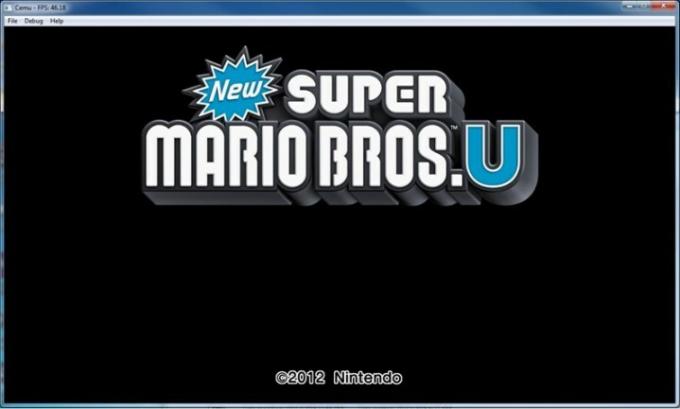
Kuten 3DS, myös Wii U -emulointi on alkuvaiheessa, sillä noin 50 % Wii U -kirjastosta on pelattavissa, ja se vaatii erittäin tehokkaan PC-laitteiston suurten resurssien tarpeiden vuoksi. Wii U -emulaatiota on kuitenkin olemassa, ja se tulee itse asiassa yllättävän nopeasti, jopa nopeammin kuin 3DS-emulointi joissakin suhteissa monimutkaisemmasta laitteistosta huolimatta. Ainoa Wii U -emulaattori on CEMU.
Muutama kuukausi sitten ohjelmoijat pystyivät tuskin saamaan pelejä latautumaan; nyt, kun CEMU: n uusin versio on erityisen painavissa järjestelmissä, joissa on melko paljon konfiguraatioita, jotkut käyttäjät ovat saaneet pelejä, kuten Mario Kart 8 ja Twilight Princess HD sujumaan suhteellisen tasaisesti. Muut pelit, esim Mario 3D World tai Splatoon, voidaan ainakin käynnistää ja jopa ladata peliin, mutta niitä ei tällä hetkellä voi pelata. Emme myöskään odottaisi löytävämme monia näistä peleistä niin helposti, koska niitä tehdään edelleen ja Nintendo myy, mikä tarkoittaa, että yritys lopettaa todennäköisemmin aktiivisesti kaikki yritykset piratoida niitä ohjelmisto. Ottaen kuitenkin huomioon nopeuden, jolla kehitys näyttää etenevän, seuraavan vuoden tai kahden sisällä kunnollisesti varustettu PC voi olla toteuttamiskelpoinen Wii U -emulointikone.
Nintendo Switch: Yuzu

Yuzu tulee samilta valmistajilta kuin Citra, ja ei ole yllättävää, että alustan kehitys etenee reippaasti. Suurin osa Switch-kirjastosta on joko pelikelvotonta tai melkein pelikelvotonta, mutta joitain pelejä voit kokeilla. Super Mario Odyssey ja Super Smash Bros. Perimmäinen toimii, mutta ei hyvin, vaikka jotkut indie-nimikkeet pitävät Super Meat Boy ja Lapio ritari toimii ilman ongelmia. Isompi ongelma on ROM-levyjen löytäminen Switchille. Konsoli on vain muutaman vuoden vanha, eikä Nintendo osoita merkkejä sen kehityksen hidastumisesta. Jos haluat ROM-levyjä juuri nyt, sinun on turvauduttava piratismiin, jota emme suosittele, vaikka omistaisit fyysisen pelin.
Sega Genesis: Kega Fusion

Kega Fusion on paras valinta Sega-pelien emuloinnissa tietokoneellasi. Vaikka sillä ei ole emulointivaihtoehtoja Saturnille ja Dreamcastille, kattava emulaattori valitettavasti silti voi ajaa pelejä melko tarkasti mistä tahansa muusta valtavirran Sega-konsolista (esim. Genesis, Game Gear, Sega CD jne.). Fusion on kuitenkin yhteensopiva lähes kaikkien kyseisille järjestelmille koskaan tehtyjen Sega-pelien kanssa ja sisältää kaikki saamamme perusominaisuudet. odottaa kiinteältä emulaattorilta, mukaan lukien tallennustilat, huijaustuki, äänen ja videon sieppaus, online-peli ja erilaiset peliohjaimet tuki.
Ääni saattaa kuulostaa ajoittain hieman epäselvältä (Yamaha YM2612 -äänipiiri ei ole helpoin jäljitellä tarkasti), mutta video on silti yhtä pikselimäinen kuin muistamme sen. Koko näytön tila, skaalaus ja erilaiset renderöintisuodattimet ovat myös käytettävissäsi, ja portit ovat saatavilla Windows-, MacOS- ja Linux-järjestelmille.
PlayStation ja PlayStation 2: PCSX ja PCSX 2

Totta puhuen, täydellistä PlayStation-emulaattoria ei ole olemassa, mutta PCSX-Reloaded tekee kunnollisen työn matkiessaan alkuperäistä konsolia. Emulaattori tarjoaa mukavan joukon vakioominaisuuksia ja vankan yhteensopivuuden, jotka toimivat tarkasti useimpien pelien kanssa, mutta vaatii myös muutaman videon laajennuksia ja virallinen PlayStation BIOS -kuva toimiakseen kunnolla – mikä on teknisesti laitonta ladata ja jakaa verkossa. Erillinen emulaattori tukee Windowsia, MacOS: ää ja Linuxia sekä RetroArchin ydintä, joka tunnetaan nimellä PCSX-Rearmed. Vaikka näytönohjaimesi ei tarvitse olla huippuluokan, tarvitset hieman enemmän tehoa konepellin alle, kun siirryt emuloimaan täysimittaisia 3D-pelejä. PS-pelien ja pelien emulointi seuraaville konsoleille ei ole yhtä yksinkertaista kuin aikaisemmissa järjestelmissä, mutta se voidaan silti tehdä.
The PCSX2 on pohjimmiltaan ainoa vaihtoehtosi, kun haluat emuloida klassisia PS2-pelejä tietokoneellasi. Ohjelmisto on yhteensopiva useimpien PS2-pelien kanssa, ja alkuperäisen PCSX: n rakentaneet hyvät ihmiset kehittävät sitä edelleen aktiivisesti. Sinun on hankittava BIOS-tiedosto ja muutama lisäosa ennen kuin voit pelata (mikä on yhtä laillisesti epäilyttävää kuin ROM-/ISO-levyjen lataaminen), mutta peli tekee kunnollista työtä siepatakseen oikean nopeuden, koska ohjelmisto yrittää kopioida PS2:n moniytimistä prosessori.
PlayStation Portable: PPSSPP

Mitä tulee PSP-emulointiin, PPSSPP on todella ainoa vaihtoehto, ja hyvästä syystä: Ohjelmisto toimii uskomattoman hyvin. Kunnollisella PC-laitteistolla PSP-pelit näyttävät ja toimivat paremmin. Emulaattori pystyy ajamaan pelejä kaksinkertaisella resoluutiolla alkuperäiseen tarkkuuteen verrattuna, mikä poistaa tehokkaasti monikulmiomalleista PSP: n pienemmän resoluution näytön aiheuttamat "syötöt". Tämän lisäksi ohjelmisto pystyy lisäämään resoluutiota tietyissä pintakuvioissa, jotka ovat saattaneet näyttää epäselviltä kämmenlaitteen näytöllä. Toisin kuin Sonyn kotikonsolien emulaattorit, PPSSPP ei vaadi oikeudellisesti kyseenalaisia BIOS-tiedostoja. Se on saatavana myös Androidin Google Play -kaupasta.
Siinä on myös useita hienosäätövaihtoehtoja sekä vaikuttava JIT ("just-in-time uudelleenkääntäjä", ohjelmisto, joka simuloi PSP-konekoodia). Joillain tavoilla PPSSPP saattaa olla parempi tapa nauttia PSP: n parhaista peleistä (jos olet valmis uhraamaan alkuperäisen järjestelmän liikkuvuuden). PSP-emulointi on kuitenkin hankalaa, eivätkä kaikki pelit ole täysin yhteensopivia, joten pidä se mielessä. PPSSPP on saatavilla Windowsille, Macille, Linuxille ja lukuisille muille käyttöjärjestelmille ja laitteille, ja se on saatavana myös RetroArchin ytimenä.
Arcade: Multiple Arcade Machine Emulator (MAME)

MAME on loistava vaihtoehto klassisten arcade-pelien jäljittelemiseen ilman neljänneksiä. Ohjelmisto on oletettavasti tarkoitettu tiukasti säilyttämiseen ja historiallisiin tarkoituksiin, mutta sitä ei voida tehdä kunnolla pelaamatta pelejä kaikessa loistossaan. Ominaisuudet ovat melko vähäisiä – koko näytön tilaa lukuun ottamatta – ja pysyvät uskollisina pelihallin juurilleen huolimatta teknologisesta kehityksestä ja vuosien mittaan lisääntyneestä ROM-yhteensopivuudesta. MAME tukee myös Neo-Geo-pelejä, joita on vaikea jäljitellä missään muualla, mutta valitettavasti ohjelmistoa ei ole päivitetty pitkään aikaan. Voit myös käyttää MAMEa emuloidaksesi ja luodaksesi omia arcade-koneitasi. Se on saatavana Windows-, MacOS- ja Linux-käyttöjärjestelmissä sekä RetroArchin ytimenä.
Kysymyksiä parhaista emulaattoreista
Mistä löydät parhaat emulaattorit?
Jos haluat pelata retro-konsoli-, arcade- tai PC-pelejä, löydät parhaat emulaattorit RetroArchin kautta. Se sisältää kymmeniä "ytimiä", joiden avulla voit pelata suuren määrän retropelejä. Jos haluat pelata pelejä uudemmilla laitteistoilla, sinun on etsittävä luettelo parhaista erillisistä konsoliemulaattoreista.
Miksi ihmiset käyttävät emulaattoreita?
Emulaattorit auttavat videopelien säilyttämisessä. Kun laitteistot ja pelit vanhenevat ja niitä on vaikea löytää, niistä tulee kalliimpia. Emulointi tarjoaa tavan pelata näitä pelejä ilman suuria investointeja sekä mahdollisuuden pelata päivitetyillä visuaaleilla nykyaikaisella laitteistolla.
Millaisille pelijärjestelmille voit löytää emulaattoreita?
Löydät emulaattoreita useimmille retro-konsoleille ja kaikille Nintendo-konsoleille. Siihen kuuluvat NES, SNES, Nintendo 64, GameCube, Wii, Wii U, Game Boy, Nintendo DS ja 3DS sekä Nintendo Switch. Saatavilla on myös emulaattoreita PS1:lle, PS2:lle ja PS3:lle sekä Sega Genesis- ja pelihallikoneille.
Toimittajien suositukset
- Parhaat Exopuvut jokaiselle Exoprimal-luokalle
- Parhaat tulevat PS5-pelit: 2023, 2024 ja sen jälkeen
- Parhaat ilmaiseksi pelattavat mobiilipelit
- Jokainen Mario Kart -peli sijoittui parhaasta huonoimpaan
- Parhaat fanien tekemät Pokémon-pelit




